تابع FIND در اکسل در دسته توابع متنی (Text) قرار دارد. این تابع به شما کمک میکند تا موقعیت کاراکترها را در یک رشته پیدا کنید. عملکرد تابع FIND مشابه تابع SEARCH است؛ البته با کمی تفاوت! اگر شما نیاز دارید کاراکتری را در یک عبارت جستجو و سپس رشتهای را استخراج کنید، توابع FIND و SEARCH به تنهایی کارآمد نیستند! برای این کار باید از ترکیب آنها با دیگر توابع متنی مانند MID ، LEFT، RIGHT و LEN استفاده کنید. با ما همراه باشید تا این موضوع را بررسی کنیم.
ساختار تابع FIND در اکسل
ساختار تابع FIND در اکسل به شکل زیر است:
FIND(find_text, within_text, [start_num])
- Find_text: کاراکتری که میخواهید موقعیت آن را در رشته پیدا کنید، در این قسمت قرار دهید.
- Within_text: متن (رشتهای) که میخواهید موقعیت کاراکتر موردنظر را در آن پیدا کنید، در این قسمت قرار دهید.
- Start_num: نقطه شروع جستجوی کاراکتر موردنظر را در این قسمت تعیین کنید. این آرگومان اختیاری است. اگر مقداری در این قسمت تایپ کنید، تابع FIND شروع به جستجوی رشته از سمت چپ تا انتهای آن میکند.
نکته: دو آرگومان اول ضروری هستند و آرگومان سوم اختیاری است.
مثال ۱: عملکرد تابع FIND در اکسل
فرض کنید در یک فایل اکسل لیستی از اطلاعات صاحبان حساب در اختیار دارید. هر سلول این لیست شامل موارد زیر است:
- مبلغ آخرین برداشت
- شماره حساب
موارد بالا به وسیله یک علامت “$” از هم تفکیک شدهاند. شما میخواهید مبلغ آخرین برداشت را از رشته مورد نظر استخراج کنید. برای این کار میتوانید ابتدا با استفاده از تابع FIND موقعیت کاراکتر”$” را در رشته مورد نظر پیدا کنید. سپس با استفاده از تابع MID تمام کاراکترهای قبل از کاراکتر”$” (مبلغ آخرین برداشت) را استخراج کنید.
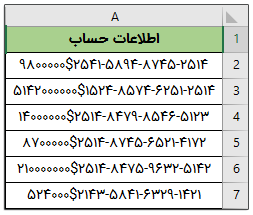
ابتدا در سلول نتیجه (B2) کلیک کنید. سپس در نوار فرمول نرمافزار روی Fx کلیک کنید. (یا اینکه کلیدهای Shift+F3 را فشار دهید.)
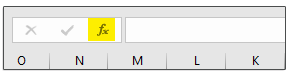
پنجره Insert Function باز میشود. از دسته توابع متنی (TEXT) تابع FIND را پیدا کنید و روی OK کلیک کنید.
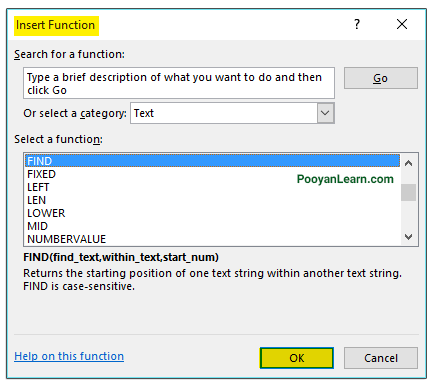
پنجره Function Arguments باز میشود. در کادر Find_text کاراکتر موردنظر را که در این مثال “$” است، تایپ کنید. سپس در کادر Within_text کلیک کرده و سلول A2 را انتخاب کنید. روی OK کلیک کنید. توجه داشته باشید که این دو تابع FIND و SEARCH رشته را از چپ به راست بررسی میکنند.
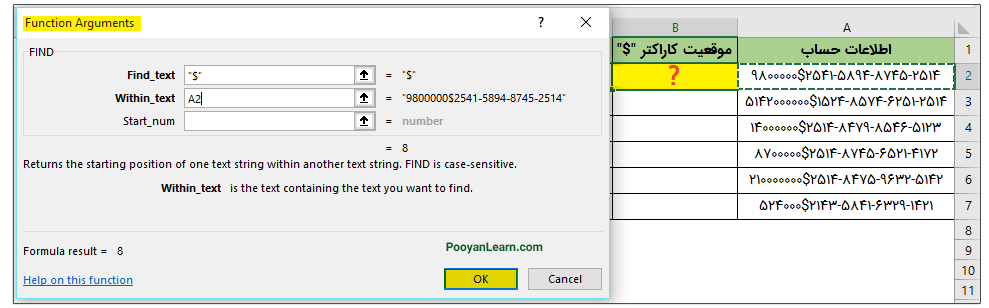
برای اعمال فرمول به بقیه سلولها به گوشه سلول B2 بروید. وقتی نشانگر ماوس به شکل علامت بعلاوه (+) درآمد، ماوس را به سمت پایین بکشید.
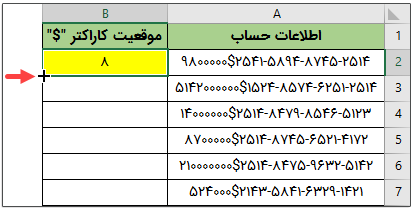
در تصویر زیر نتیجه را مشاهده کنید.
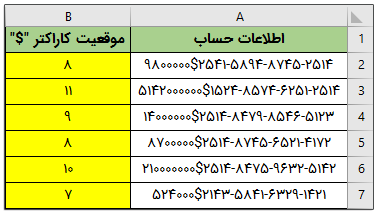
استخراج مبلغ آخرین برداشت به کمک تابع MID
حالا میخواهید مبلغ آخرین برداشت را استخراج کنید. برای این کار از تابع MID استفاده کنید. فرمول زیر را در سلول نتیجه (C2) تایپ کنید.
MID(A2,1,B2-1)
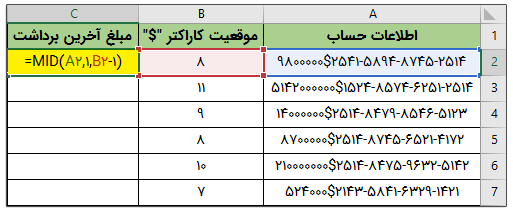
برای اعمال فرمول به سلولهای دیگر مانند مرحله قبل عمل کنید. نتیجه را در تصویر زیر ببینید.
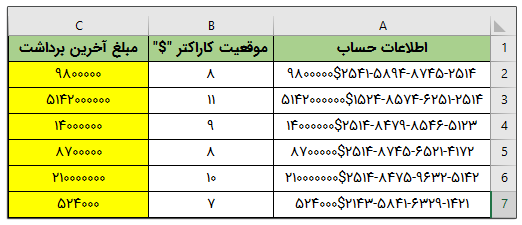
ترکیب دو تابع FIND و MID در اکسل
با استفاده از ترکیب دو تابع FIND و MID هم میتوانید به نتیجه مثال قبل برسید. برای این کار فرمول زیر را در سلول نتیجه (C3) تایپ کنید.
MID(A2,1,FIND(“$”,A2)-1)
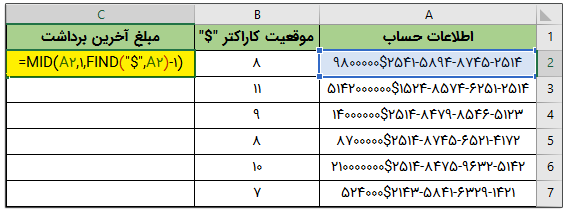
استخراج شماره کارت با ترکیب توابع FIND و LEN و RIGHT
RIGHT(A2,LEN(A2)-FIND(“$”,A2))
اگر بخواهید رشته سمت راست کاراکتر”$” (شماره کارت) را استخراج کنید میتوانید از ترکیب ۳ تابع FIND و LEN و RIGHT استفاده کنید. برای این کار فرمول زیر را در سلول نتیجه ( (C2تایپ کنید.
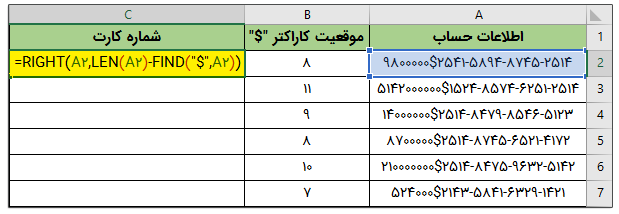
در تصویر زیر نتیجه را مشاهده میکنید:
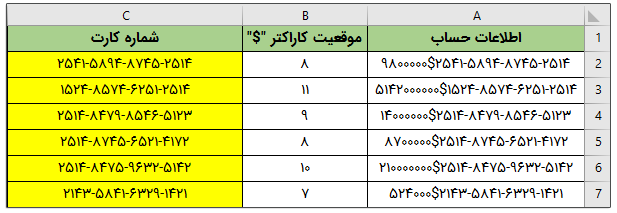
تفاوتهای توابع SEARCH و FIND در اکسل
همانطور که گفتیم عملکرد تابع FIND مشابه تابع SEARCH است. هر دوی این توابع به شما کمک میکنند تا موقعیت کاراکترها را در یک رشته پیدا کنید.

- تابع FIND به بزرگی و کوچکی حروف حساس است. مثلا اگر از تابع FIND برای بدست آوردن موقعیت یک حرف مثل “F” در یک رشته استفاده کنید، “F” بزرگ و “f” کوچک دارای معانی مختلفی هستند. ولی تابع SEARCH به بزرگی و کوچکی حروف حساس نیست. این تفاوت را در قالب یک مثال در تصویر زیر میبینید. میخواهیم موقعیت رشته “fax” را پیدا کنیم. یک بار با استفاده از تابع SEARCH و یک بار با استفاده از تابع FIND این کار را انجام دادهایم. نتایج به دست آمده را در تصویر زیر هایلایت کردهام. همانطور که میبینید تابع SEARCH موقعیت درست رشته را برمیگرداند و تابع FIND خطای #VALUE! را برمیگرداند.

- تابع FIND امکان استفاده از کاراکترهای Wildcard را نمیدهد. ولی تابع SEARCH امکان استفاده از کاراکترهای Wildcard را میدهد. این تفاوت را در قالب یک مثال در تصویر زیر میبینید. میخواهیم موقعیت رشته “F*” را پیدا کنیم. یک بار با استفاده از تابع SEARCH و یک بار با استفاده از تابع FIND این کار را انجام دادهایم. نتایج به دست آمده را در تصویر زیر هایلایت کردهام. همانطور که میبینید تابع SEARCH موقعیت درست رشته را برمیگرداند و تابع FIND خطای #VALUE! را برمیگرداند.
 جمعبندی
جمعبندی
در این آموزش تابع FIND را توضیح دادیم. همانطور که مشاهده کردید با ترکیب توابع مختلف توانستیم نتایج موردنظر را از رشتهها استخراج کنیم. قدرت توابع اکسل هنگام ترکیب آنها با همدیگر چندین برابر میشود، پس از این قدرت برای رسیدن به نتایج موردنظرتان استفاده کنید.


























مرسی
خواهش میکنم.سپاس از همراهی تون.
باسلام من یک پرینت حساب بانکی تهیه کردم میخوام بدانم در مثلا برای شماره کارت یا حساب فلان نام چند بار پول جابجاکرده ام چگونه در اکسل این کار را انجام بدم